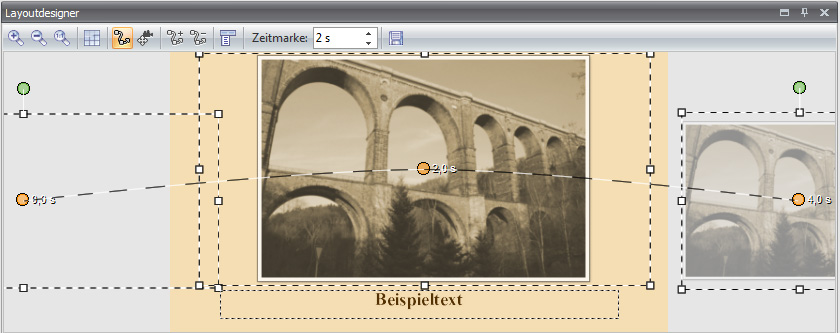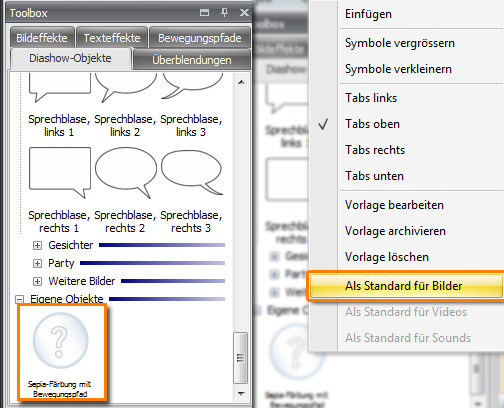Standard-Einstellungen für Bilder festlegen
Heute habe ich eine Anleitung zum Speichern der Einstellungen für Bilder, Texte, Musik und Videos in der DiaShow für Sie, mit der Sie viel Zeit und Mühe sparen können. Außerdem ist es eine gute Möglichkeit, Bildern einen einheitliches Aussehen oder eine gleichartige Beschriftung zu geben, was bei manchen Diashows erwünscht ist.
Zur Erklärung ein Beispiel:
Sie möchten, dass die Bilder in Ihrer Diashow alle eine Sepiafärbung sowie einen Rahmen besitzen, dazu soll ein bestimmter Bewegungspfad eingesetzt werden und die Beschriftung soll in Times New Roman, Schriftgröße 28 sein. Die Schriftfarbe soll braun sein und der Text soll sich unter dem Bild befinden.
Normalerweise würden Sie für diese Einstellung mehrere Arbeitsschritte benötigen. Wenn Sie aber einmal ein Bild mit diesen Einstellungen versehen haben, können Sie das Ganze auch als eigenen Effekt speichern (Version Ultimate und Blue Net).
Dazu ziehen Sie das Bild, an dem die Einstellungen gemacht wurden, in die Toolbox und speichern es als eigenen Effekt ab.
Es erscheint ein rundes Symbol mit einem Fragezeichen in der Toolbox unter „Eigene Objekte“. Klicken Sie mit der rechten Maustaste auf das Symbol und wählen Sie „Als Standard für Bilder“. Sobald Sie jetzt Bilder hinzufügen, werden diese mit den gleichen Einstellungen eingefügt, wie das Bild, das Sie als Effekt in der Toolbox gespeichert haben.
Wenn Sie wieder zu den Werkseinstellungen zurückkehren möchten, klicken Sie noch einmal mit der rechten Maustaste auf den Effekt und entfernen Sie das Häkchen vor „Als Standard für Bilder“.
Die selbe Vorgehensweise ist übrigens auch für Videos und Sounds möglich.